Mësoni dy nga metodat më të lehta për të Krijoni një Windows 11 V25H2 Bootable USB Drive për të instaluar ose azhurnuar sistemin operativ.
Microsoft sapo lëshoi V25H2 të sapo pjekur për të gjithë. Ju mund të shkarkoni skedarin Windows 11 V25H2 ISO për ta instaluar manualisht në një makinë të re ose për të azhurnuar atë ekzistues me vetëm disa klikime të thjeshta. Por, para se të mund ta bëni këtë, duhet të krijoni një makinë USB bootable. Në këtë udhëzues të shpejtë dhe të thjeshtë, unë do të tregoj dy metoda për të bërë një makinë USB bootable me Windows 11 V25H2 . Metoda e parë përdor Rufus, i cili ju lejon të bëni personalizime themelore ndërsa krijoni një makinë bootable. Metoda e dytë përdor mjetin zyrtar për krijimin e mediave, i cili është veçanërisht i dobishëm për ata që nuk e kanë skedarin ISO të disponueshëm. Le të fillojmë. Pra, sigurohuni që çdo të dhënë në USB Drive të jetë mbështetur. Pjesa më e mirë është se mund t’ju ndihmojë gjithashtu të anashkaloni kërkesën e llogarisë së Microsoft për të instaluar Windows 11. Ja se si.
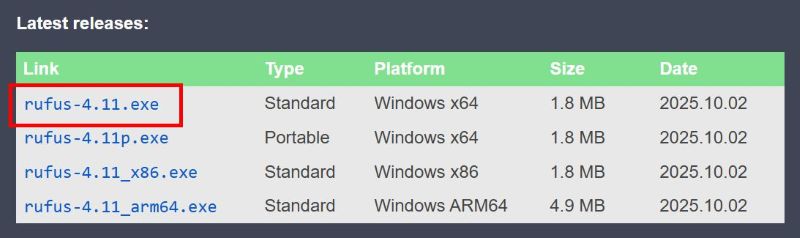 drejtohuni në faqen zyrtare të internetit dhe klikoni në seksionin”rufus-4.xx.exe” link nën seksionin”shkarko”. Pasi të shkarkohet skedari, gjeni atë në dosjen e shkarkimeve të skedarit Explorer, dhe kliko dy herë IT.
drejtohuni në faqen zyrtare të internetit dhe klikoni në seksionin”rufus-4.xx.exe” link nën seksionin”shkarko”. Pasi të shkarkohet skedari, gjeni atë në dosjen e shkarkimeve të skedarit Explorer, dhe kliko dy herë IT.
Veprimi i mësipërm hap aplikacionin Rufus. Në të, zgjidhni USB Drive nga menyja e dropdown”Pajisja”. Nëse nuk e shihni ngasjen tuaj USB, sigurohuni që të jetë futur. src=”https://i0.wp.com/windowsloop.com/wp-content/uploads/2025/10/select-usb-drive-rufus-081025.jpg?resize=698%2C812&ssl=1″>
tjetër, sigurohuni” DISK OSE ISO OPERION”Përzgjedhja”Menyja dropdown dhe më pas klikoni në butonin” SELECT “pranë tij.
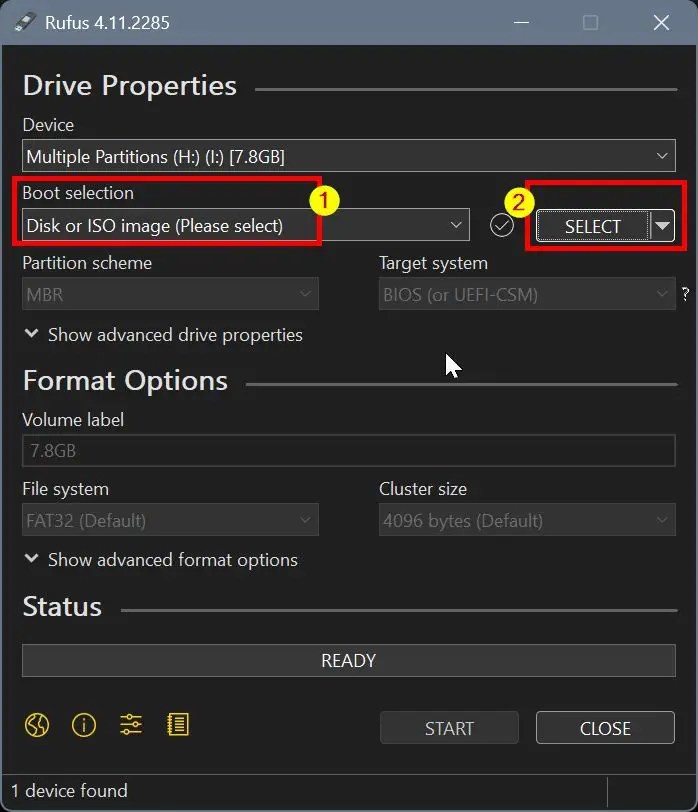
në dritaren e Browse, SELECT 11 V25H2 ISSHT & Clich>-dhe Clicksl>”. Opsioni” Open “. Ky veprim shton skedarin ISO në Rufus. src=”https://i0.wp.com/windowsloop.com/wp-content/uploads/2025/10/select-iso-file-081025.jpg?resize=800%2C578&ssl=1″>
(opsionale) Ju mund të modifikoni emrin e USB Drive “Fusha.
Klikoni në butonin” start “për të vazhduar. src=”https://i0.wp.com/windowsloop.com/wp-content/uploads/2025/10/rufus-usb-label-081025.jpg?resize=698%2C880&ssl=1″>
sa më shpejt që ta bëni këtë, ju do ta shihni këtë”. Këtu, ju mund të zgjidhni opsionet për të rregulluar instalimin Windows 11. Për shembull, ju mund ta bëni Rufus automatikisht të krijoni një llogari lokale të përdoruesit duke zgjedhur”Krijoni një llogari lokale të përdoruesit me emrin e përdoruesit”kutinë e kontrollit. Nëse dëshironi, ju mund t’i zgjidhni këto mundësi.
Pasi të konfiguroni opsionet, klikoni në butonin” OK “për të vazhduar. src=”https://i0.wp.com/windowsloop.com/wp-content/uploads/2025/10/click-ok-rufus-windows-experience-081025.jpg?resize=784% dialog.
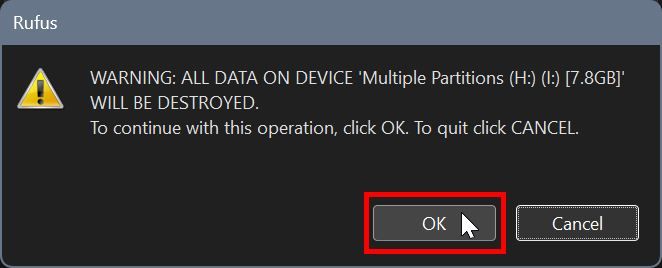
rufus fillon krijimin e makinës bootable Usb > do të shohë shiritin e poshtëm me ngjyrën e gjelbër . Në këtë pikë, ju mund të mbyllni aplikacionin dhe të shkëputni USB Drive. src=”https://i0.wp.com/windowsloop.com/wp-content/uploads/2025/10/rufus-created-bootable-drive-081025.jpg?resize=698%2C880&sl=1″>
V25H2 .
Krijoni USB bootable Windows 11 V25H2 duke përdorur mjetin e krijimit të mediave
Ju gjithashtu mund të krijoni një makinë bootable për Windows 11 25H2 duke përdorur mjetin e Microsoft, mjetin e krijimit të mediave. Kjo metodë është veçanërisht e dobishme nëse nuk e keni tashmë skedarin ISO. File.Click butonin” prano “.click” Next “. Zgjidhni” USB flash drive “dhe klikoni” Next “. Mbyllni dritaren e mjetit. Për ta bërë këtë, Klikoni dy herë për të hapur. Pasi të hapet, klikoni në butonin” pranoni “. src=”https://i0.wp.com/windowsloop.com/wp-content/uploads/2025/10/click-accept-061025.jpg?resize=800%2C692&sl=1″>
Nëse jeni duke krijuar makinën USB për makinën tuaj aktuale, sigurohuni” Tjetra “. Përndryshe, mos kontrolloni këtë mundësi, zgjidhni gjuhën e zgjedhjes suaj dhe klikoni”Next”. src=”https://i0.wp.com/windowsloop.com/wp-content/uploads/2025/10/use-recommended-options-061025.jpg?resize=800%2C692&ssl=1″>
Tani, zgjidhni” USB Flash Drive “dhe klikimi””Butoni.
Next “. Nëse nuk e shihni USB Drive, sigurohuni që të jetë futur dhe klikoni në opsionin”Refresh”në krye. src=”https://i0.wp.com/windowsloop.com/wp-content/uploads/2025/10/select-usb-drive-mct-081025.jpg?resize=800%2C692&ssl=1″>
kjo është ajo. Mjeti tani do të shkarkojë versionin e fundit të Windows 11 , V25H2 në këtë rast, dhe automatikisht do të krijojë USB Drive Bootable. src=”https://i0.wp.com/windowsloop.com/wp-content/uploads/2025/10/mct-creating-bootable-usb-081025.jpg?resize=800%2C692&ssl=1″>
të bërë një herë, klikoni” përfundimin 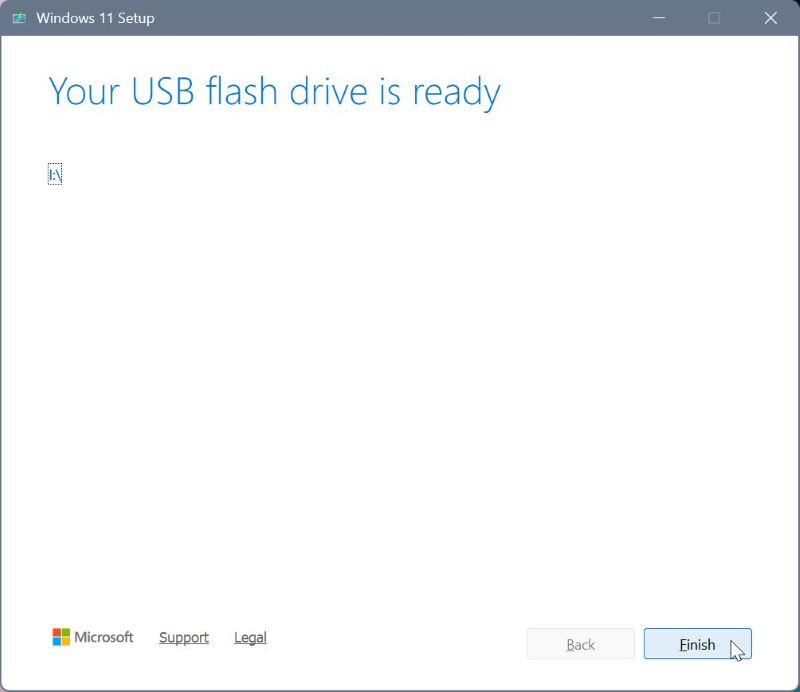
–
kjo është e gjitha. Shtë kaq e thjeshtë për të krijuar një makinë USB bootable për të instaluar Windows 11 V25H2. Nëse jeni kurioz, gjithashtu mund të verifikoni nëse disku USB është i bootueshëm. Nëse keni ndonjë pyetje ose keni nevojë për ndihmë, komentoni më poshtë. Unë do të jem i lumtur të ndihmoj.